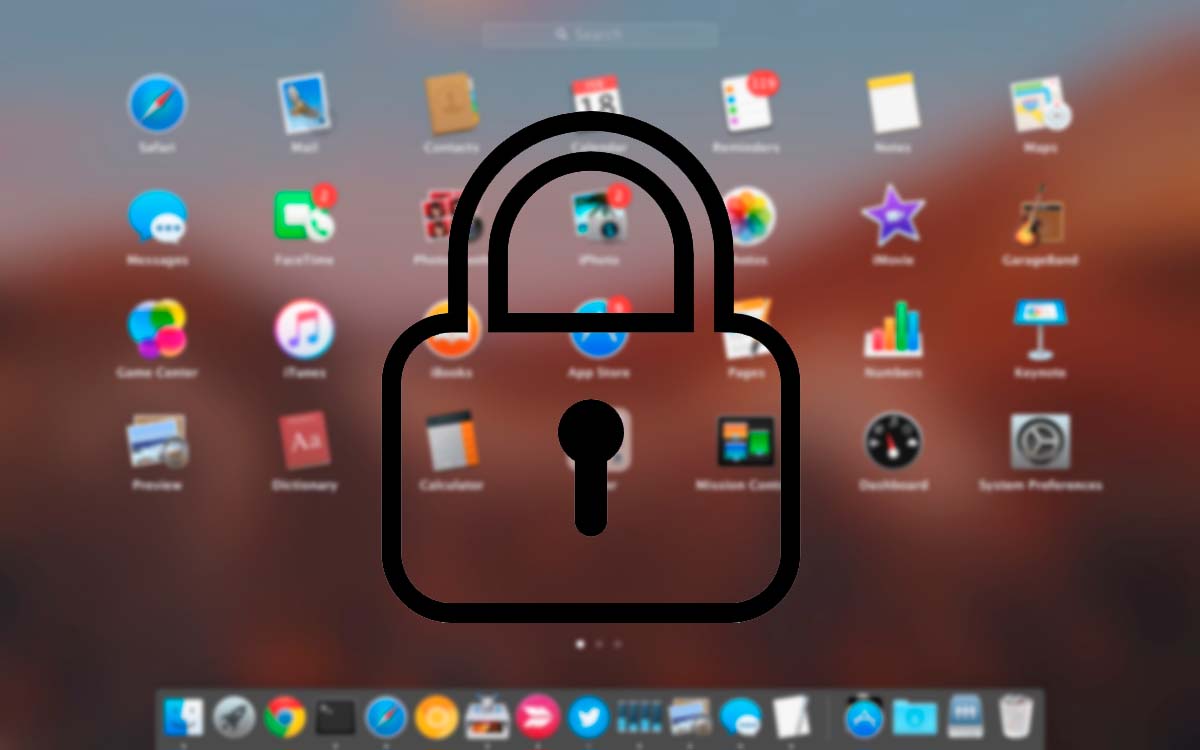
Om du letar efter en metod för att lägg ett lösenord på dina appar på mac, så att ingen annan än du kan öppna vissa applikationer har du kommit till rätt artikel. Tyvärr erbjuder Apple oss ingen metod för att utföra denna åtgärd, så vi är tvungna att tillgripa tredjepartsprogram.
Men vad Apple erbjuder oss är begränsa användningen av vissa applikationer skapa användarkonton. Även om det här alternativet inte är så snabbt och enkelt som en applikation kan vara, är det ett idealiskt alternativ för att förhindra våra barn från att komma åt vissa applikationer eller spel om vi inte är med dem.
AppLocker

I Mac App Store kan vi hitta AppLocker-applikationen, en applikation som låter oss skapa ett lösenord för alla program som vi har installerat på vår dator, inklusive de som Apple inkluderar inbyggt, som Safari.
Men dessutom tillåter det oss att använda andra metoder för att låsa upp åtkomst till de applikationer som vi har blockerat, som att använda Touch ID, genom en närliggande personlig enhet som Apple Watch eller när vi är anslutna till ett Wi-Fi-nätverk -Fi bestämt.
Tack vare denna applikation kan vi skydda åtkomsten till vissa applikationer i vår familjekärna, i arbetsmiljön, om vi lämnar vår Mac för ett ögonblick medan du besöker oss hemma... På så sätt kan ingen komma åt personlig information som vi vill inte dela med andra.
vad tillåter oss inte att skydda åtkomst till en katalog med ett lösenord. För att lägga till ett lösenord till en katalog är det inte nödvändigt att tillgripa tredjepartsapplikationer, eftersom vi kan utföra denna process inbyggt utan att behöva installera någon applikation, genom en process som vi visar dig nedan.
Vad AppLocker erbjuder oss
- Lösenordsskydda appar på din Mac
- Rör ID: Lås upp appar med ditt fingeravtryck
- Bluetooth-ID: Lås upp appar automatiskt när din personliga enhet (till exempel din telefon) är nära din dator (inom 5 meter, 15 fot)
- Nätverks-ID: Lås upp appar när du är ansluten till dina föredragna Wi-Fi-nätverk (till exempel ditt hemnätverk eller kontorsnätverk)
- Åtkomsthistorik: kontrollera när dina skyddade appar har nåtts
- Mycket lätt att använda och kräver ingen konfiguration.
- Blockera åtkomst till appar som du vill hålla privata för familj, vänner eller kollegor
Hur AppLocker fungerar

När vi har laddat ner applikationen genom det är länk, första gången vi öppnar applikationen kommer den att uppmana oss att skriva ett lösenord, ett lösenord som vi måste komma ihåg för att kunna komma åt applikationen och det är samma sak för att kunna låsa upp åtkomst till skyddade applikationer.
Därefter klickar vi på +-tecknet för att lägga till alla applikationer som vi vill skydda med ett lösenord. Gratisversionen tillåter oss bara att skydda åtkomsten till en applikation.
När vi har lagt till ett lösenord till applikationen kör vi det för att kontrollera hur det ber oss att ange applikationslösenordet för att komma åt det.
AppLocker finns att ladda ner helt gratis. Applikationen inkluderar ett köp inom applikationen, ett köp som har ett pris på 9,99 euro och låter oss låsa upp den fastställda gränsen för testversionen. Appen kräver minst macOS 10.11.
Att ta hänsyn till
AppLocker är inte en systemapp. Detta tillåter oss stäng programmet och inaktivera dess funktion. Med andra ord, om vi stänger applikationen från den översta menyraden kommer lösenordsskyddet som vi har kunnat inkludera i applikationer att sluta fungera.
Det är tillrådligt att känna till denna information, eftersom, beroende på om din miljö är datorkunnig eller inte, dessa kan kringgå skyddet som erbjuds av AppLocker-applikationen utan problem.
AppCrypt

En annan intressant applikation för att skydda obehörig åtkomst till applikationer är AppCrypt. AppCrypt tillåter oss inte bara att lägga till ett lösenord till applikationer, utan låter oss också begränsa åtkomsten till applikationer eller webbsidor, som om det vore en föräldrakontroll.
Vad AppCrypt erbjuder oss
- Lösenordslås alla program på din Mac, som Foton, Anteckningar, Evernote...
- Logga misslyckade försök att öppna blockerade appar med datum, tid och bilder på inkräktare
- Lås hemsidor och webbsidor med ett lösenord
- Inkluderar en schemaläggningsfunktion för att blockera appar och webbplatser vid vissa tidpunkter
- Hjälp till att förhindra obehörig åtkomst till dina appar
- Hjälp till att skydda din integritet
- Kan användas för produktivitet och föräldrakontroll
- Lätt att använda
Hur AppCrypt fungerar
Applikationens funktion är exakt densamma som AppLocker. När vi väl har installerat applikationen, när vi kör den för första gången kommer den att be oss om lösenordet för att skydda åtkomsten till denna applikation och alla de som vi vill skydda åtkomsten till.
AppCrypt är tillgängligt för din ladda ner helt gratis, det är dock en testversion så att vi kan kontrollera om applikationen anpassar sig efter det vi letar efter.
Om vi gillar det kan vi köp appen för $29,99. Om vi köper 2 eller 5 licenser sänks slutpriset för var och en till 22,49 respektive 15,98 dollar.
Den enda negativa punkten är att ansökan det stöds endast från macOS 10.12 Monterey.
Att ta hänsyn till

Precis som AppLocker är AppCrypt inte en systemapp, så med rätt kunskap kan vi kringgå dess funktion genom att stänga appen från den övre raden i macOS.
Även om vi, till skillnad från den föregående, kan förhindra att ikonen visas högst upp, så det kommer att göra det mycket svårare att stänga applikationen och kringgå applikationens åtkomstskydd.
Använda användarkonton
Den enklaste metoden för att förhindra vissa användare från att ha tillgång till vissa applikationer på vår Mac är inte bara att använda ett lösenord för att skydda åtkomsten till det, utan också att skapa olika användarkonton.
På så sätt kan vi skapa konton så att andra människor i vår miljö kan använda Mac men bara de applikationer som vi tidigare har etablerat, inte hela uppsättningen applikationer.
Dessutom kan vi också begränsa användningen av dem till vissa timmar eller under en viss tid. Även om denna funktion är avsedd för familjebruk, kan dess funktion perfekt extrapoleras till arbetsplatsen.
Naturligtvis, om du inte stänger av datorn varje gång du reser dig från stolen, kan alla som går förbi komma åt ditt konto och köra valfri applikation utöver allt innehåll som vi har lagrat på den.